
Bilmek ve anlamakla ilgilendiğimiz zamanlar vardır. bilgisayar ne kadar zaman harcıyor ve bunun için Windows bize bunu yapmanın farklı yollarını sunuyor. Bilgisayar kontrol sorunları, elektrik faturası veya hatta bilgisayarın çok fazla zaman harcadığını ve daha fazla dinlenmesi gerektiğini düşündüğünüz için bu konuda bilgi edinmek ilginizi çekebilir. Hepimizin zaman zaman bir molaya ihtiyacı var, değil mi?

Hiçbir şey için endişelenme, çünkü tüm bunlar, bilgisayarın ne kadar süredir açık olduğunu bulmanın yollarını biliyorsak bilebileceğimiz şeyler. Bazı günlüklerde toplayacağımız tüm bu bilgiler sayesinde bileceğiz PC'de olan her şey hakkında birçok veri. Ne yazık ki Windows'ta Linux'taki kadar basit değil ama çok kısa bir süre içinde bu yöntemleri uygulamaya hazır hale geleceksiniz. Artık bilgisayarın ne kadar süredir açık olduğunu bilmeden bırakılmayacaksınız.
Bilgisayarın ne kadar süredir açık olduğunu nasıl öğrenebilirim?
Bilgisayarın ne kadar süredir açık olduğunu öğrenmek için oraya farklı yöntemlerle gidiyoruz:
Yöntem 1: Görev yöneticisini kullanın
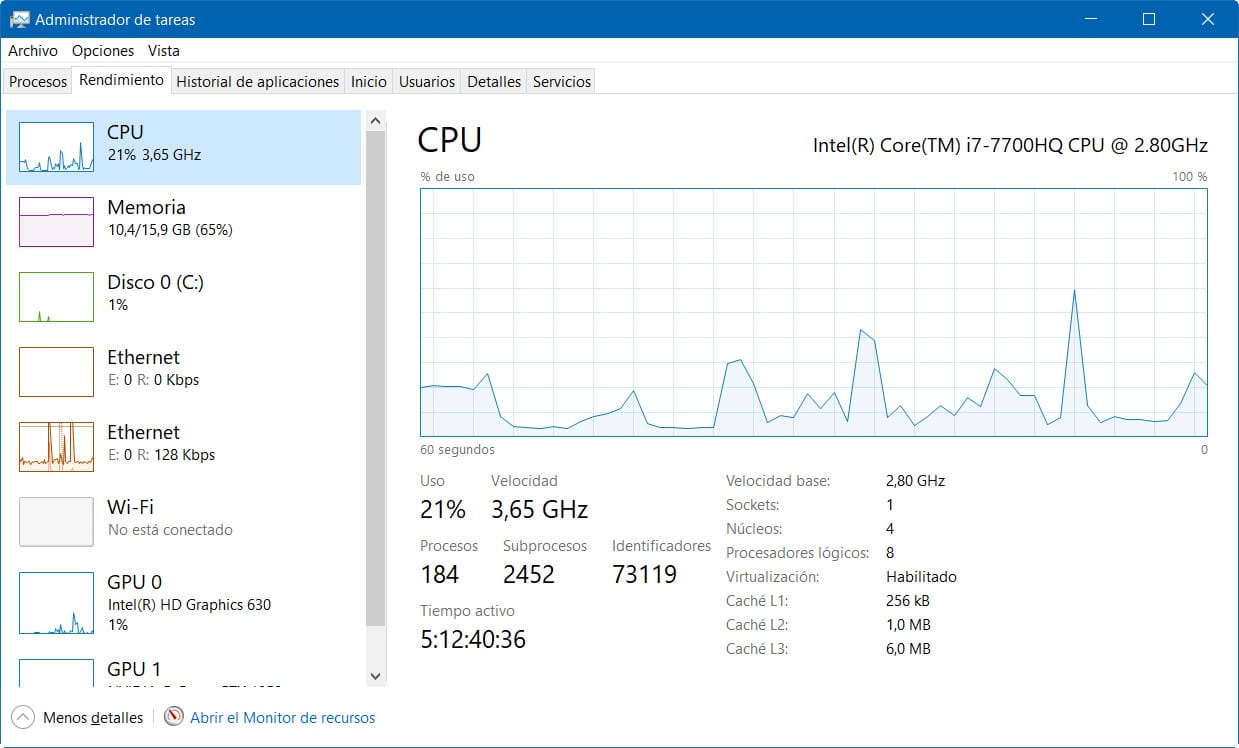
Bileceğiniz yollardan ilki, sizi amacınıza daha hızlı ve kolay ulaştıracak olandır. Böylece ilk andan itibaren çok fazla sapma yapmazsınız. Bunu yapabilmek için çok yakına gitmeniz gerekecek. Sadece Windows 10 görev yöneticisine girmeniz gerekecek, açabilmek için tuşlara basmaktan fazlasını yapmanız gerekmeyecek. kontrol + shift + kaçış onları herhangi bir zamanda serbest bırakmadan. O anda bir pencere açılacak ve farklı seçenekler göreceksiniz.
Şimdi sadece performans sekmesine gitmeniz gerekiyor ve her şeyin net olduğunu göreceksiniz. Göreceğiniz şey çok fazla veri ama altta PC'nin aktif zamanını kontrol edebilirsiniz.
Yöntem 2: Ethernet Durumu
Diğer bir yöntem ise, PC'yi açtığınız andan itibaren internete bağlamanızdır. Bu şekilde yapabiliriz bu yöntemle ağ bağlantısı verilerini arayın. Bu, ağ kartınız sayesinde çalışır, böylece verileri almak için yöntemi kullanırsanız zaten teşekkür edebilirsiniz.
Bu küçük numarayı yapabilmek için yapmanız gerekenler kontrol paneline git ve oradan ağlara ve internete girer ve nihayet ağların ve paylaşılan kaynakların merkezine girer. Oradayken ethernet veya Wi Fi olabilen ağımıza tıklamanız gerekecek, bu evde neye sahip olduğunuza bağlı. Şimdi o pencerede bağlantının süresini göreceksiniz. Demek ki, Bilgisayarın açıldığı ve ağa bağlandığı ilk andan itibaren. Ya da ne aynı, şimdi bu yöntemle bilgisayarın ne kadar süredir açık olduğunu bileceksiniz.
Yöntem 3: CMD ve Power Shell kullanın
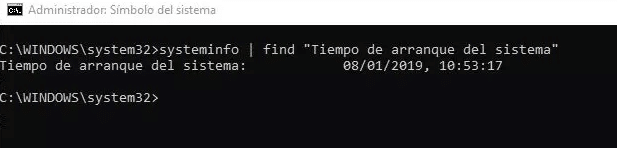
Bir kez daha Windows konsolu, yani CMD devreye giriyor. Buna ek olarak, saat verilerini alabilmek için Sistem Bilgileri aracını da (sana hiçbir şey gibi gelmeyecek ve normaldir) kullanabiliriz. Sadece bir CMD penceresinde çalıştırmanız gerekiyor (Cortana'nın kendisinden yapabilirsiniz) yönetici izinleri vererek ve bundan sonra şimdi size bırakacağımız özel komutu girerek, bilgisayarınızı açtığınız zamanı görebileceksiniz. O kadar da zor değildi ve Windows konsolu ve CMD'den bahsetmek karmaşık görünüyordu.
El komuta girmeniz gereken şey şudur:
- sistem bilgisi | "Sistem önyükleme zamanı"nı bulun
Aksine kullanmak isterseniz Power Shell, konsolu tekrar açmanız gerekecek önceki adımda yaptığınız gibi yönetici izinleriyle ve sonraki komut koşmak:
- (get-date) - (gcim Win32_OperatingSystem) .LastBootUpTime
Şimdi birçok bilgi göreceksiniz. Genellikle beyaz harflerden oluşan mavi bir ekranda. Tüm bilgiler farklı biçimlerde görünebilir, ancak hiçbir şey olmaz. Bütün bunlar, bilgisayarın kapanmadan veya yeniden başlatmadan ne kadar süredir açık olduğunu bilmemizi sağlayacaktır. Bu çok basit ve solda ne yazdığına bakarsanız sürekli saydığını görürsünüz birçok farklı birimde. Aslında, size bilgiyi toplam milisaniye cinsinden verir. Bilgisayarın ne kadar süredir milisaniye cinsinden kapatılmadığını bilmek ister miydiniz? İşte aldın.
Yöntem 4: Zaman Görünümü Açıldı
Bu başka bir yöntemdir, ancak zaten aramanız ve indirmeniz gereken harici bir araca dayanmaktadır. Açılan Zamanlar Görünümü, bilgisayarınızı açma ve kapatmanın tüm geçmişini bilmenizi sağlayacak çok basit bir araçtır. PC'nin dışında bir şey olduğunu söylediğimiz için onu sona bıraktık. ve konsola, ağ kartına ve arkadaşımız büyük görev yöneticisine ve tüm bilgilerine sahip olmanın gerekli olduğuna inanmıyoruz.
Her durumda ve tavsiye olarak, kişisel bilgisayarınız uzun süredir yeniden başlatılmadığı veya kapatılmadığı için bunu arıyorsanıze En kısa sürede yapmanızı tavsiye ederiz.. Dahası, bu noktada işletim sistemi olarak Windows 10'un kurulu olduğunu hayal ediyoruz, çünkü bunun sistem için kullanışlı bir şey olduğunu size daha önce de söylemiştik. Aslında, iyi (ve bazen çok iyi olmayan) sistem güncellemelerini yüklemek için bu yeniden başlatmaların çoğundan yararlanır.

İkincisine ek olarak ayrıca PC'nin kaynaklarını tamamen boşaltacaksınız, sıcaklığı düşürün ve tüm bu kaynakları ve dosyaları yeniden yükleyin, böylece PC önümüzdeki birkaç saat daha iyi çalışır. Veya yeniden başlatmanın bazen her şeyi düzelttiğini hiç duymadınız mı?
Bu makalenin yardımcı olduğunu ve yazının bu noktasında, bilgisayarınızın ne kadar süredir açık olduğunu ve kapatmadan veya yeniden başlatmadan zaten bildiğinizi umuyoruz. Herhangi bir sorunuz için yorum kutusunu kullanabilirsiniz. Makaleyi geliştirmek için her türlü öneriyi de kabul ediyoruz. Bir sonraki Mobil Forum makalesinde görüşmek üzere.